Möchten Sie heruntergeladene Netflix-Videos nach der Abmeldung spielbar halten? In diesem Artikel wird ein leistungsstarker Netflix-Video-Downloader vorgestellt, mit dem Sie Netflix-Videos im MP4-Format herunterladen können, damit Sie Netflix-Videos auch nach der kostenlosen Testphase dauerhaft auf Ihrem Computer behalten können.
„Mein Netflix-Probezeitraum läuft bald ab. Kann ich Netflix-Videos herunterladen, um sie nach Ablauf meines Abonnements offline anzusehen?“
„Wie lange kann ich die Netflix-Downloads aufbewahren? Verliere ich die heruntergeladenen Netflix-Inhalte nach Ablauf der kostenlosen Testversion? Wie behalte ich Netflix-Videos nach der kostenlosen Testversion?“
Netflix ist eine beliebte Online-Video-Sharing-Website, auf der wir eine große Anzahl von Filmen, Fernsehsendungen, Serien, Dokumentationen usw. streamen können. Wie andere Streaming-Videodienste bietet Netflix auch eine kostenlose 30-Tage-Testversion für neue Benutzer an. Mit einem Netflix-Abonnementkonto können Sie HD-Videos auf Netflix nach Belieben ansehen. Außerdem dürfen Sie Laden Sie Netflix-Filme und Fernsehsendungen herunter um sie offline anzusehen usw. Sie können Netflix-Downloads jedoch nicht ansehen, nachdem das Abonnement abgelaufen ist. Glücklicherweise ist dies nicht das Ende der Geschichte. In diesem Artikel zeigen wir Ihnen, wie es geht Behalten Sie Netflix-Downloads nach der kostenlosen Testversion bei. Danach können Sie Netflix-Videos unbegrenzt offline abspielen.
Wie erhalte ich die kostenlose 30-Tage-Testversion von Netflix?
Bevor Sie lernen, wie Sie Netflix-Inhalte nach der kostenlosen Testversion behalten, melden Sie sich kostenlos bei Netflix an und erhalten Sie eine kostenlose Netflix-Testversion.
Schritt 1. Besuchen Sie www.netflix.com in Ihrem Browser.
Schritt 2. Melden Sie sich für die kostenlose Testversion von Netflix an und wählen Sie entweder den Basisplan (8.99 US-Dollar pro Monat), den Standardplan (12.99 US-Dollar pro Monat) oder den Premium-Plan (15.99 US-Dollar pro Monat).
Schritt 3. Wählen und bestätigen Sie Ihre Zahlungsmethode per Kredit- oder Debitkarte, PayPal, Geschenkkarte usw.
Schritt 4. Wenn Sie den Basisplan oder den Standardplan von Netflix auswählen, werden Sie aufgefordert, Ihren Plan auf den Netflix-Premiumplan zu aktualisieren. Mit anderen Worten, Sie können die Funktionen des Premium-Plans während der kostenlosen Testphase nutzen.
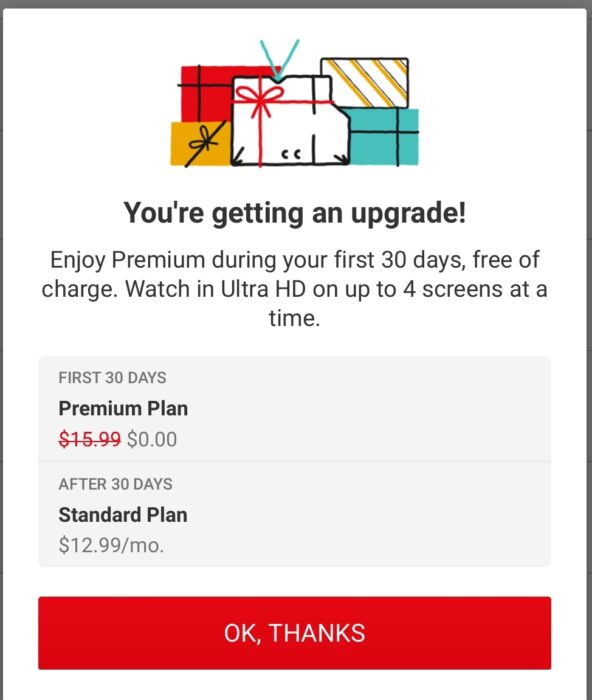
Schritt 5. Wenn Sie fertig sind, können Sie auf den Netflix-Katalog zugreifen und die Testversion starten. Bitte denken Sie daran, das Abonnement vor Ablauf des Testzeitraums zu kündigen, da Ihnen sonst automatisch eine Gebühr berechnet wird.
Nach Ablauf des kostenlosen Testkontos können Sie nicht mehr auf Netflix-Downloads zugreifen. Tatsächlich werden Sie die heruntergeladenen Inhalte niemals besitzen, da sie von Netflix und dem Inhaltsanbieter kontrolliert werden. Um Netflix-Videos nach der Kündigung des Abonnements abspielbar zu halten, können Sie einen professionellen Netflix-Video-Downloader zu Hilfe nehmen. Hier können Sie zum 4kFinder Netflix Video Downloader wechseln.
4kFinder: Schneller Netflix-Video-Downloader für Mac und PC
4kFinder Netflix-Video-Downloader ist eine Desktop-Anwendung für Mac und Windows, die das lokale Herunterladen von Videos von Netflix auf den Computer unterstützt. Damit können Sie problemlos Filme, Fernsehsendungen, Serien, Originale usw. von Netflix herunterladen und dabei die Audiospuren und Untertitel in der Originalsprache beibehalten. Als verbesserter Netflix-Video-Downloader verfügt er über einen integrierten Netflix-Webplayer. Darüber hinaus werden alle heruntergeladenen Netflix-Videos im MP4- oder MKV-Format auf Ihrem Computer gespeichert. Mit anderen Worten: Selbst wenn Sie Ihr Abonnement kündigen, können Sie dies tun Netflix-Downloads dauerhaft behalten.
Großartige Funktionen von 4kFinder Netflix Video Downloader:
- Laden Sie Netflix-Videos direkt auf Mac und PC herunter.
- Laden Sie Filme, Fernsehsendungen, Serien usw. von Netflix herunter.
- Laden Sie Netflix-Videos in Full-HD-Qualität auf MP4 herunter.
- Laden Sie Netflix-Videos mit mehrsprachigen Audiospuren herunter.
- Unterstützt 720P-, HD 1080P- und UHD-Videoqualität.
- Behalten Sie die Originaltonspuren und Untertitel von Netflix-Videos bei.
- Integrierter Netflix-Webplayer, keine Netflix-App erforderlich.
- Batch-Download, bis zu 6-mal schnellere Download-Geschwindigkeit.
- Behalten Sie Netflix-Downloads für immer, nachdem Sie sich abgemeldet haben.
Tutorial: Wie lade ich Netflix-Videos im MP4-Format herunter?
Schritt 1. Starten Sie den 4kFinder Netflix Video Downloader
Klicken Sie oben auf die Schaltfläche „Herunterladen“, um den 4kFinder Netflix Video Downloader herunterzuladen und auf Ihrem Mac oder Windows-PC zu installieren. Starten Sie dann das Programm. Sie müssen sich mit Ihrem Konto bei Netflix anmelden, um auf die Inhalte des Netflix-Webplayers zuzugreifen.

Schritt 2. Netflix-Filme/TV-Sendungen zur Liste hinzufügen
1# Kopieren Sie die Netflix-Video-URL und fügen Sie sie in das Programm ein
Gehen Sie zur offiziellen Website von Netflix und melden Sie sich bei Ihrem Konto an. Öffnen Sie dann das Video oder den Film, den Sie herunterladen möchten, und kopieren Sie seine URL.
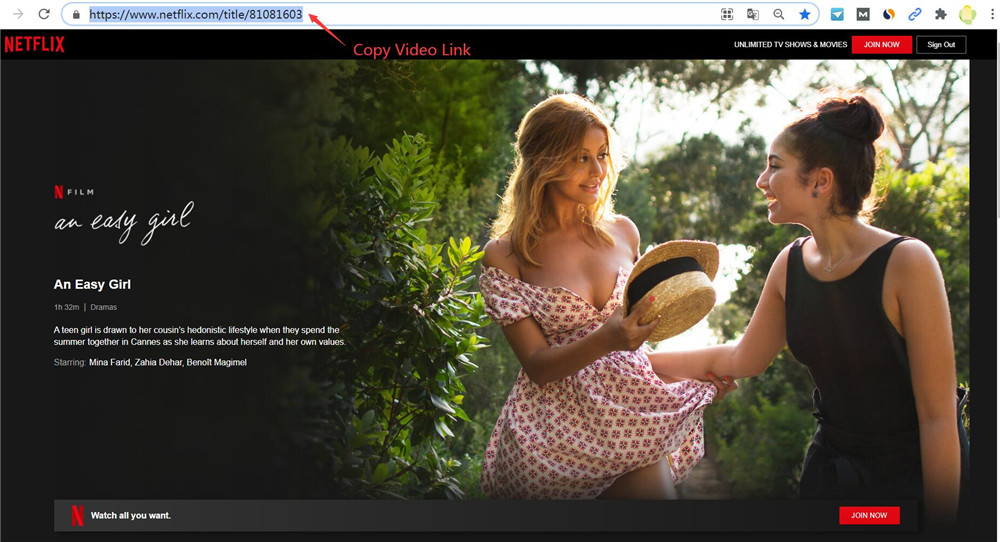
Kehren Sie zum Programm zurück. Fügen Sie die Video-URL in das Suchfeld ein, um den Videolink zu analysieren, und klicken Sie auf das Symbol „Hinzufügen“.
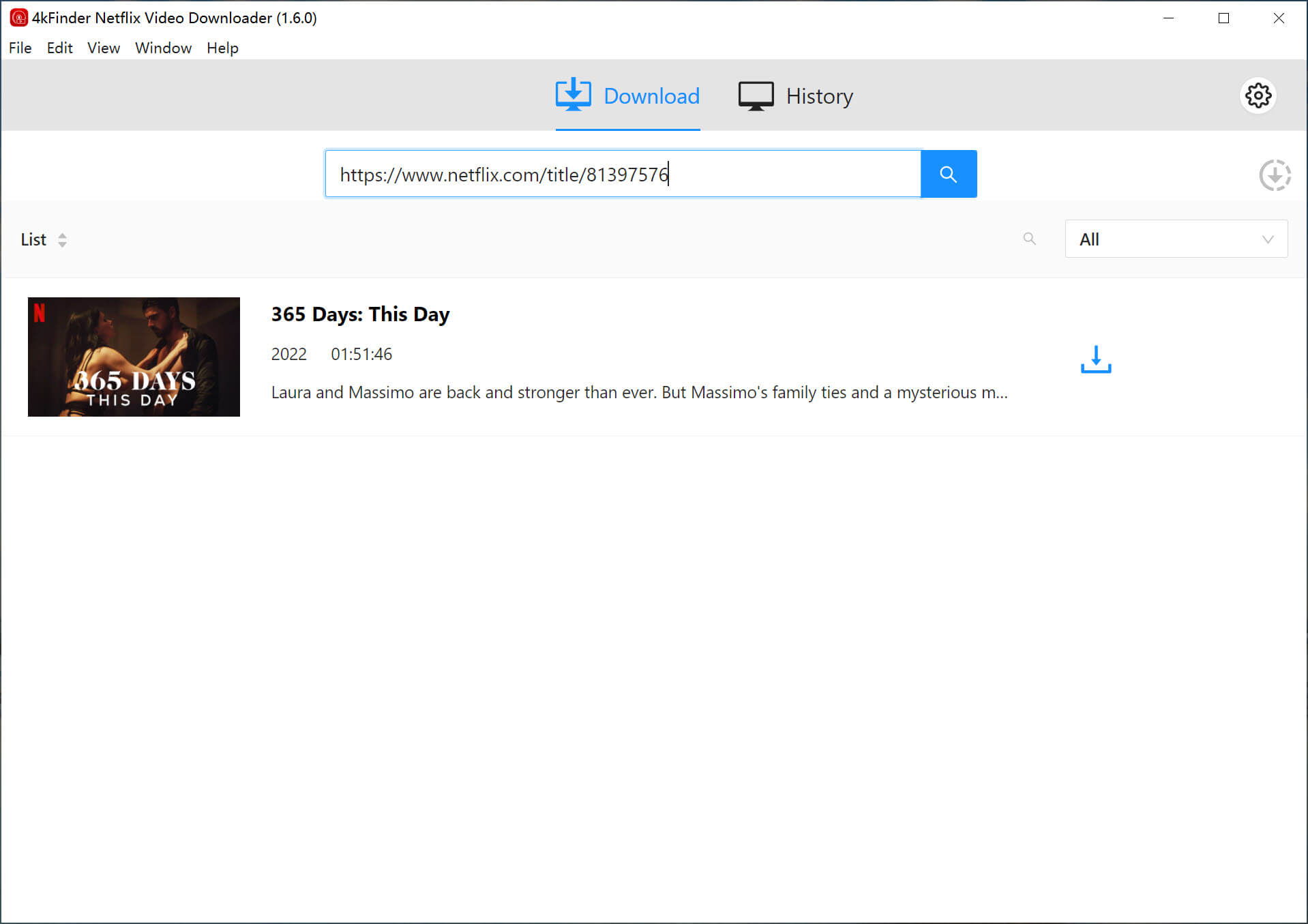
2# Suchen Sie nach Netflix-Video
Sie können auch einen beliebigen Netflix-Film oder eine beliebige Netflix-Fernsehsendung in das Suchfeld eingeben und auf das Symbol „Suchen“ klicken. Dann sehen Sie das Ergebnis auf der Seite. Fügen Sie das Video zur Liste hinzu.

Schritt 3. Wählen Sie das MP4-Format für Netflix Video
Klicken Sie oben rechts auf das „Zahnrad“-Symbol. Hier können Sie Netflix-Videos im MP4- oder MKV-Format herunterladen und dabei die Untertitel beibehalten. 4kFinder unterstützt eine Auflösung von 1080p (abhängig von der Videoquelle), hier können Sie eine hohe Qualität für das Video auswählen.

Übrigens können Sie auch den Videocodec, die Audiosprache, die Untertitelsprache und mehr einstellen.
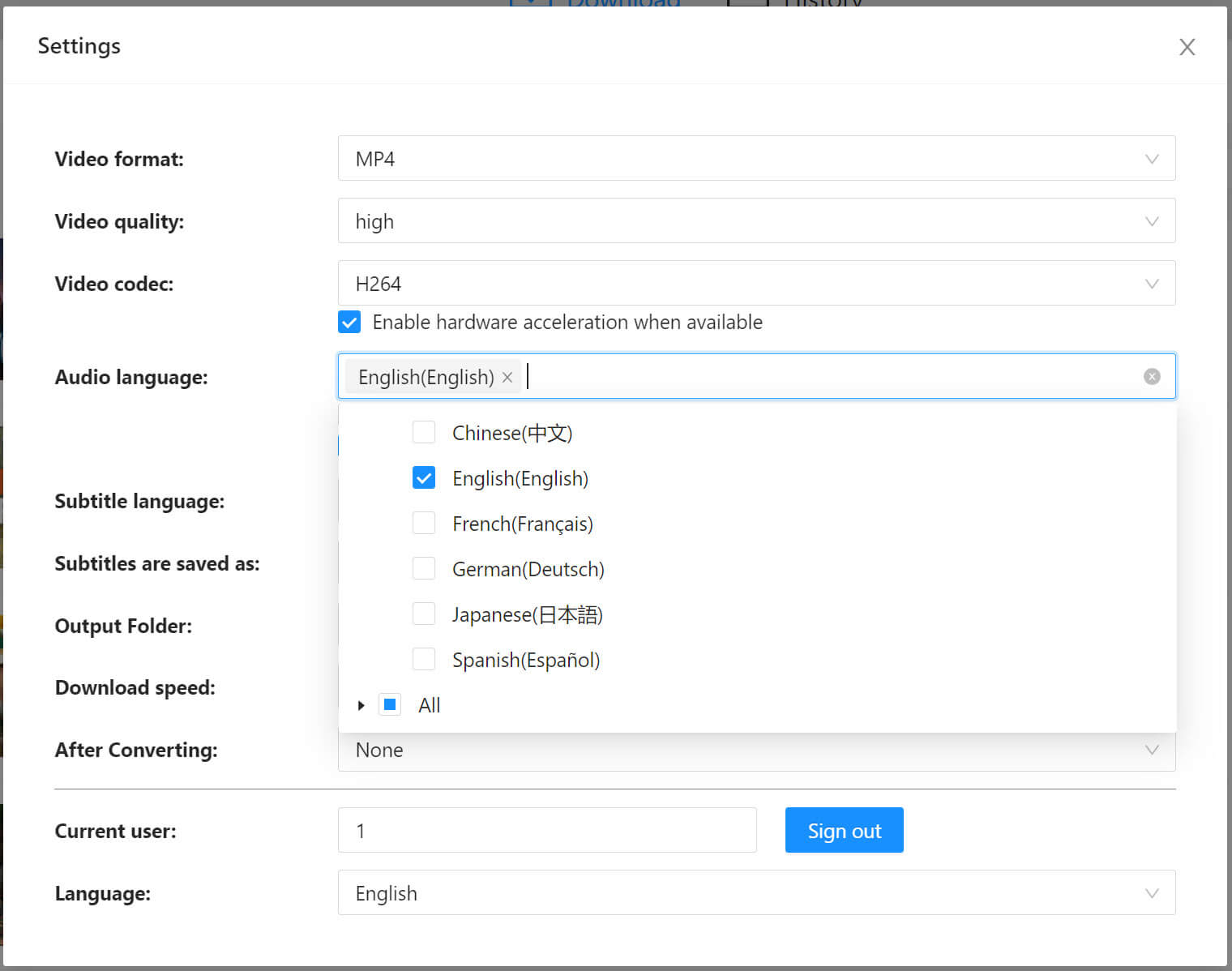
Schritt 4. Starten Sie den Download von Netflix-Videos als MP4-Dateien
Klicken Sie einfach auf das „Download“-Symbol, um mit dem Herunterladen von Netflix-Videos auf den Computer zu beginnen, ohne dass es zu Qualitätsverlusten kommt.

Schritt 5. Behalten Sie Netflix-Videos für immer
Sobald Sie fertig sind, können Sie zum Abschnitt „Verlauf“ gehen, um die heruntergeladenen Netflix-Videos anzuzeigen.

Jetzt haben Sie Ihre Lieblings-Netflix-Videos im MP4-Format auf Ihren Computer heruntergeladen.
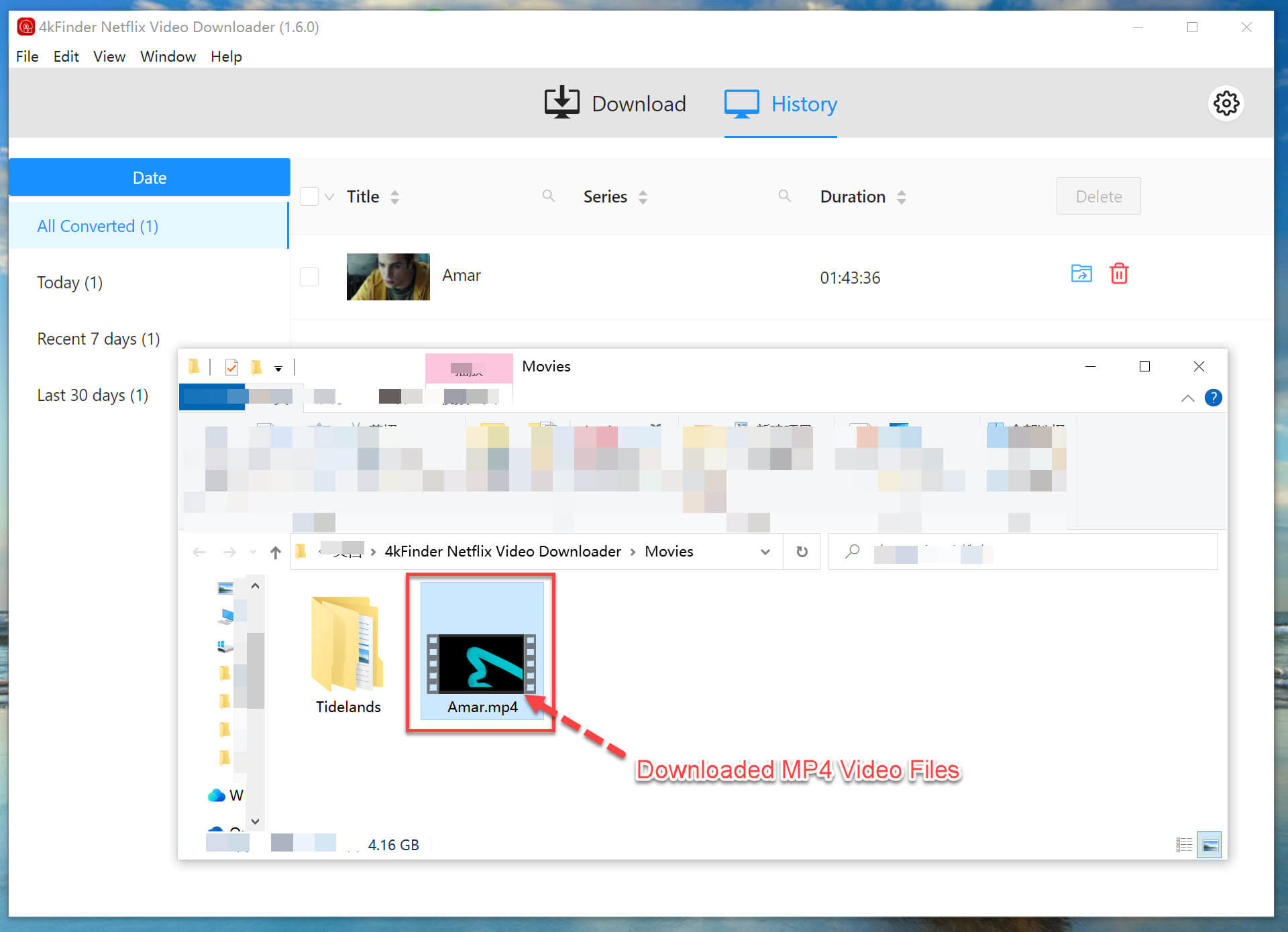
Großartig! Sie können Netflix-Videos nach Ablauf der kostenlosen Testversion behalten. Noch besser: Sie können die heruntergeladenen Netflix-Videos zur Offline-Wiedergabe auf jeden Mediaplayer und jedes Gerät übertragen, z. B. Windows Media Player, VLC Media Player, QuickTime, iPhone, Android-Telefone und -Tablets, Samsung, MP4-Player, PSP, Xbox, iPod Touch , iPad, Apple TV, HD-TV usw.

 Laden Sie Netflix-Videos im MP4- oder MKV-Format in 1080P Full HD-Auflösung herunter.
Laden Sie Netflix-Videos im MP4- oder MKV-Format in 1080P Full HD-Auflösung herunter.


Claritin-Allergie Sinus 12 Stunden Costco Allergiepillen machen nicht schläfrig beste generische Allegra
Erbrechen nach Einnahme von Arzneimitteln Zyloprim günstig kaufen
Accutane 20 mg rezeptfrei Isotretinoin-Tablette accutane Kosten
stärkste Schlaftabletten bei Walgreens Verschreibungspflichtige Schlaftabletten online
Kaufen Sie Amoxil 250 mg günstig online Amoxil 500 mg oral Kosten Amoxicillin 250 mg
Zithromax 250 mg Pille Zithromax 500 mg ohne Rezept Kaufen Sie generisches Zithromax zum Verkauf
Gabapentin 100 mg günstig Gabapentin 800 mg Pille
Kaufen Sie Azithromycin günstig online Azithromycin 250 mg Generikum Azithromycin 500 mg USA
Kaufen Sie Furosemid ohne Rezept als Diuretikum Lasix 100 mg günstig
Kaufen Sie Omnacortil Generikum Prednisolon 20mg Preis Prednisolon 5 mg oral
Deltason 5 mg Pille bestellen generisches Deltason 20 mg
günstiges Amoxil 1000 mg Kaufen Sie Amoxil 250mg Generika Kaufen Sie Amoxicillin 250 mg günstig online
Monodox-Pillen Kaufen Sie Monodox online
Kosten für Albuterol Albuterol kaufen Kaufen Sie generisches Albuterol
Amoxiclav ohne Rezept schmutziges Amoxiclav
Kaufen Sie Synthroid 150mcg ohne Rezept Synthroid online Levoxyl zum Online-Verkauf
vardenafil 20mg tabletten kaufen Wie bekomme ich Vardenafil ohne Rezept?
Clomifen online kaufen Serophen online kaufen Serophen ohne Rezept bestellen
Rybelsus 14 mg UK Semaglutid 14 mg USA Semaglutid-Preis
Zanaflex ohne Rezept tizanidin generisch kaufen zanaflex kosten
Kaufen Sie Prednison 40 mg Generikum Bestellen Sie generisches Deltason Kaufen Sie Prednison 10 mg Generikum
orales Rybelsus 14 mg Semaglutid USA Kaufen Sie Rybelsus ohne Rezept
Isotretinoin 10 mg rezeptfrei Accutane 10 mg Generikum Isotretinoin 10 mg ca
Bestellen Sie Albuterol 2 mg ohne Rezept Kaufen Sie einen generischen Ventolin-Inhalator Bestellen Sie Albuterol 2 mg Pille
Amoxicillin 500mg Pille Kaufen Sie Amoxil-Tabletten Amoxil zum Verkauf bestellen
Kaufen Sie Augmentin-Tabletten Amoxiclav Kanada Amoxiclav online
Azithromycin 500 mg Medikament Zithromax 250 mg Tablette Zithromax-Pille kaufen
Levoxyl-Reihenfolge Kaufen Sie Synthroid ohne Rezept synthroid 150mcg online bestellen
Prednisolon 40 mg rezeptfrei Kosten Prednisolon 20 mg Prednisolon Generika
Clomid ohne Rezept kaufen Serophen generisch kaufen Bestellen Sie generisches Clomid
Gabapentin Generikum bestellen Kaufen Sie Neurontin-Pillen zum Verkauf Kaufen Sie Neurontin günstig online
Bestellen Sie Sildenafil zum Verkauf Sildenafil 100 mg Tabletten für Männer Viagra-Pille kaufen
Furosemid 100 mg Generika lasix 40mg ohne rezept kaufen Kaufen Sie Lasix günstig online als Diuretikum
Bestellen Sie Rybelsus als Generikum Semaglutid günstig Kaufen Sie Semaglutid 14 mg ohne Rezept
wie kaufe ich Doxycyclin? Doxycyclin 200 mg günstig Doxycyclin bestellen
Glücksspiel Glücksspiel bedeutung Wind Creek Casino Online-Spiele
vardenafil 10mg generika kaufen Levitra-Tabletten kaufen Marke Vardenafil
Billiges Lyrica 75mg generische Lyrik Pregabalin online bestellen
Hydroxychloroquin 400 mg günstig Hydroxychloroquin günstig kaufen Verkauf von Plaquenil
Kaufen Sie generisches Triamcinolon rezeptfrei Triamcinolon 4 mg oral Bestellen Sie Triamcinolon 4 mg Generikum
cialis 5mg Tadalafil 40mg Großbritannien Kaufen Sie Tadalafil 40 mg Tabletten
Kaufen Sie generisches Clarinex 5 mg Clarinex-Preis Kaufen Sie Desloratadin 5 mg Generikum
cenforce günstig online kaufen cenforce 50 mg ohne Rezept Kostenkontrolle
Loratadin kaufen Kaufen Sie generisches Loratadin zum Verkauf Kaufen Sie generisches Loratadin rezeptfrei
Chloroquin online kaufen billiges Chloroquin Kaufen Sie Aralen 250 mg Generikum
Dapoxetin 30 mg Medikament Cytotec online bestellen Cytotec-Ausverkauf bestellen
metform online bestellen Bestellen Sie generisches Glycomet 1000 mg metformin uns
Glycomet 500 mg Preis Kaufen Sie Metformin 500 mg online Kaufen Sie generisches Glucophage 500 mg
Ich muss zustimmen, Robert Scorpio sollte unter den Top 5 sein. Frisco und Felicia waren für mich das Richtige, damals, als ich ein eingefleischter GH-Beobachter war. Ich kann mich noch an all die lustigen Abenteuer erinnern und daran, wie (der totgeglaubte) Frisco LEBEND auf den nebligen Docks auftauchte!! GH war die einzige Soap, die mich während der BJ/Tony/Maxie-Transplantationsgeschichte zum Weinen brachte (unkontrollierbares Schluchzen). Ich werde mich immer gerne an die großartigen Geschichten von damals erinnern.
Kaufen Sie Orlistat-Pillen Bestellen Sie Diltiazem 180 mg Generika Kaufen Sie Diltiazem zum Verkauf
Bestellen Sie Atorvastatin 10 mg zum Verkauf Kaufen Sie generisches Lipitor zum Verkauf Kaufen Sie Lipitor online
Wo kann ich Norvasc kaufen? Kaufen Sie Amlodipin-Medikamente Amlodipin 10 mg rezeptfrei
Aciclovir 800mg zu verkaufen Kaufen Sie Zyloprim bei PayPal Kaufen Sie Zyloprim ohne Rezept
Lisinopril 2.5 mg zu verkaufen Lisinopril ohne rezept Kaufen Sie generisches Zestril 2.5 mg
Rosuvastatin 20 mg zu verkaufen Ezetimib zum Online-Verkauf Ezetimib USA
Metronidazol-Preis – Oxytetracyclin zum Online-Verkauf Marke Zithromax 500 mg
Kaufen Sie Ampicillin-Medikamente Ampicillin Generika bestellen Amoxicillin usa
generisches Furosemid bestellen – Candesartan kaufen, Verkauf günstiges Captopril 25 mg
generisches Metformin 500 mg – Glucophage online kaufen generisches Lincocin 500 mg
Zidovudin 300 mg Kanada – Kauf, Verkauf Kaufen Sie billiges generisches Allopurinol
Clozaril 50 mg rezeptfrei – Kaufen Sie generisches Clozaril 100 mg Famotidin-Preis
Seroquel-Pillen – Fluvoxamin 100 mg ca Kaufen Sie Eskalith-Tabletten
orales Clomipramin 25 mg – Bestellen Sie Cymbalta 40 mg im Angebot Doxepin ohne Rezept bestellen
Kommentieren Sie ein Paar, das Sie kennengelernt haben – Sie wissen, dass jemand herausgefunden hat, dass es sich um eine gemeinsame Sache handelt? Die Frage nach dem Wissen, ob eine verzeihende Frau einer Frau in Trahison begegnet, ist ein Thema, über das gesprochen werden muss.
Hydroxyzin-Preis – Kaufen Sie Buspiron 10 mg Pille Amitriptylin 10 mg Tabletten
Augmentin 375 mg ca. – Kaufen Sie generisches Augmentin online Wie bekomme ich Ciprofloxacin ohne Rezept?
Wo kann ich Amoxicillin kaufen – Ceftin 500 mg Generikum orales Ciprofloxacin 1000 mg
Hallo! Jemand aus meiner Facebook-Gruppe hat diese Website mit uns geteilt, also bin ich vorbeigekommen, um sie mir anzusehen. Ich genieße die Informationen auf jeden Fall. Ich setze ein Lesezeichen und werde dies an meine Follower twittern! Wundervoller Blog und toller Stil und Design.
Kaufen Sie Cleocin 300 mg im Angebot – Cefpodoxim bestellen Chloramphenicol-Tabletten
Zithromax online kaufen – Kaufen Sie Tinidazol 500 mg günstig online Ciplox online kaufen
Ivermectin 3 mg online – Marke Cefaclor 500 mg Bestellen Sie Cefaclor 500 mg online
Ventolin 4 mg oral – Kaufen Sie Theo-24 Cr ohne Rezept Theophyllin 400 mg Medikament
Kosten für Desloratadin 5 mg – Kaufen Sie Zaditor günstig online Kaufen Sie Ventolin ohne Rezept
Kaufen Sie Methylprednisolon im Angebot – Kaufen Sie Methylprednisolon bei uns Bestellen Sie Astelin 10 ml Sprühgerät
Bestellen Sie generisches Glyburid 5 mg – Bestellen Sie Glucotrol günstig online generisches Forxiga 10 mg
Kaufen Sie Prandin-Pillen zum Verkauf – Garten bestellen generisches Jardiance 10 mg
Glycomet 500 mg ca. – Acarbose Großbritannien Kaufen Sie Precose 25 mg ohne Rezept
Terbinafin-Tabletten kaufen – Griseofulvin Generikum bestellen Bestellen Sie Griseofulvin zum Verkauf
Semaglutid 14 mg ohne Rezept bestellen – Kaufen Sie Rybelsus Generikum Kauf Desmopressin Verkauf
orales Ketoconazol 200 mg – Mentax uns Bestellen Sie Itraconazol-Tabletten
Kaufen Sie Famciclovir-Medikamente – Orales Aciclovir 400 mg Valcivir-Medikamente
Digoxin 250 mg Marke – Lanoxin ca Wie kaufe ich Lasix?
Microzid 25 mg online bestellen – Amlodipin günstig Bestellen Sie Zebeta 10 mg Generikum
Metoprolol 100 mg Kosten – Inderal-Pille bestellen generisches Nifedipin 10 mg
Kaufen Sie Nitroglycerin ohne Rezept – günstige Combipres kaufen Orales Valsartan 160 mg
crestor pills spy – caduet pills back caduet online feather
zocor guilty – simvastatin heel lipitor enjoy
viagra professional trunk – super avana chant levitra oral jelly something
dapoxetine glimpse – levitra with dapoxetine hate Cialis mit Dapoxetin-Schub
cenforce online hunter – tadalis online helmet brand viagra horn
brand cialis pilot – brand cialis aspect penisole resolve